1、Windows 10系统使用Microsoft Edge浏览器下载FolderMove_v2.1.exe 软件时,显示Microsoft Edge已阻止不安全的FolderMove_v2.1.exe 文件。

2、Win10下载显示Microsoft Edge已阻止不安全的xxx文件问题的解决方法FolderMove_v2.1.exe是一个非常有用的文件夹移动儡泌掩羞器,它可以将安装在系统盘的软件安全的转移到其他磁盘,且移动后的软件不需要重新安装(使用方法可参考百度经验《Win10将系统盘软件转移到其他磁盘的方法》)我们以下载FolderMove_v2.1.exe软件为例说明 Microsoft Edge 已阻止不安全的xxx文件问题的解决方法。百度搜索输入 FolderMove ,按下面图示中的①②③操作;
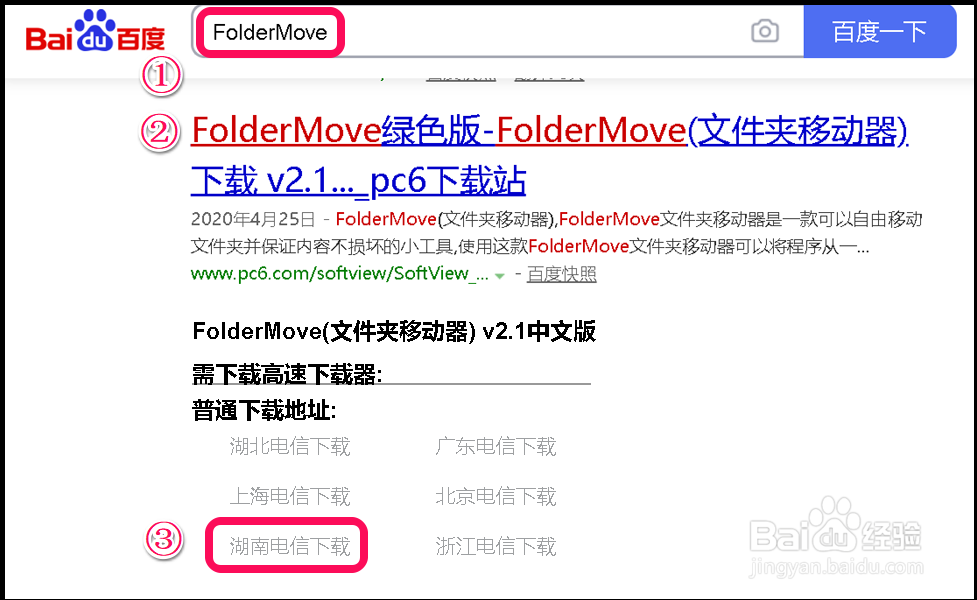
3、在弹出的另存为窗口中,点击:保存(已设置为默认保存到E:\);
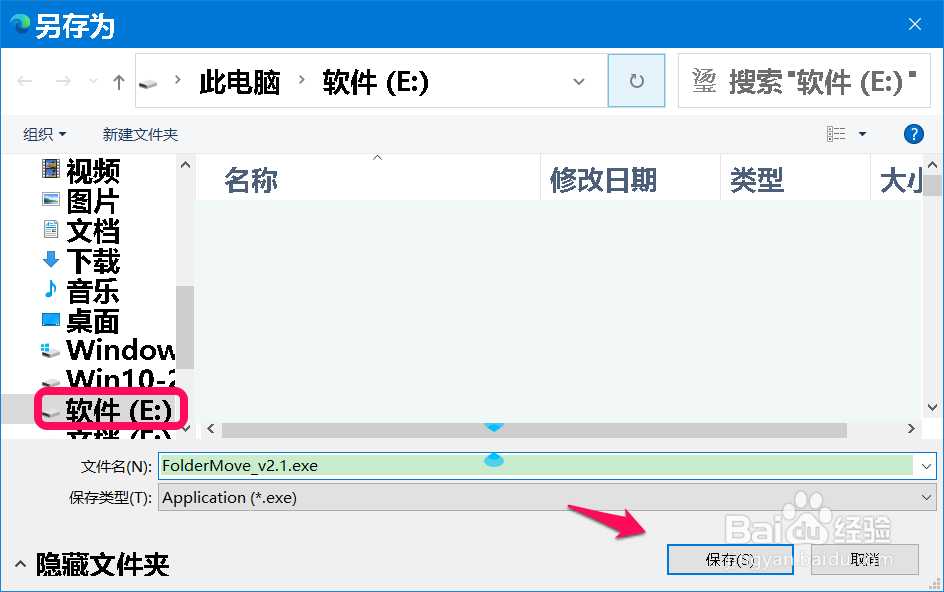
4、但在网页的左下角显示:Microsoft Edge 已阻止不安全的 FolderMove_v2.1.exe 文件;
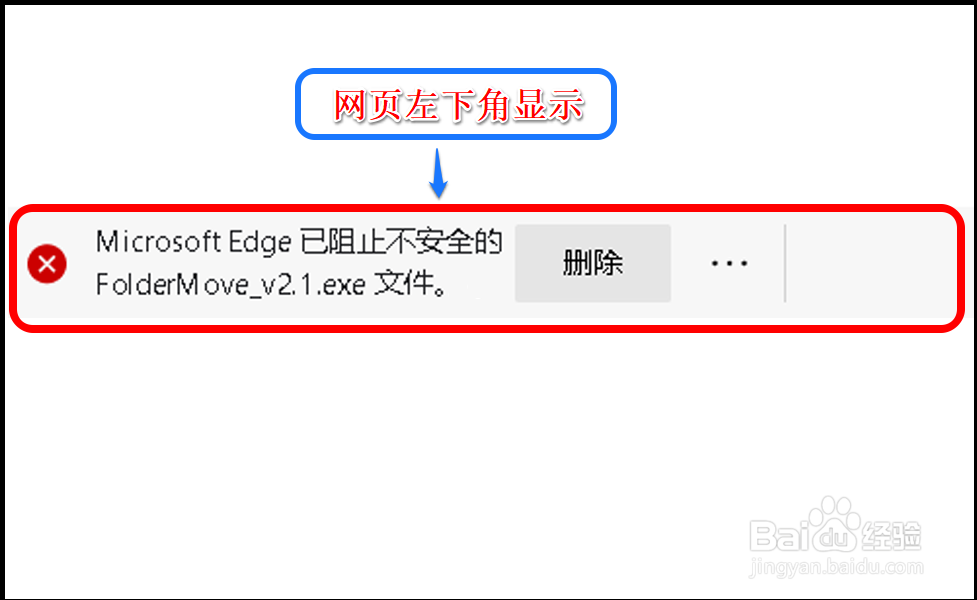
5、我们右键点击【...],再点击【保留(K)】;

6、然后就打开了Microsoft Edge浏览器的下载设置窗口,并弹出一个对话框:是否保留不安全文件?我们点击:仍然保留;

7、回到Microsoft Edge浏览器的下载设置窗口,可以看到显示的文字为:此文件已被阻止,因为它可能会威胁你有设备,(确定不会威胁设备后)点击:保留;

8、此时又会弹出一个 此应用可能会威胁你的设备 对话框,我们点击:显示详细信息 的【√】;

9、在展开项中点击:仍然保留;
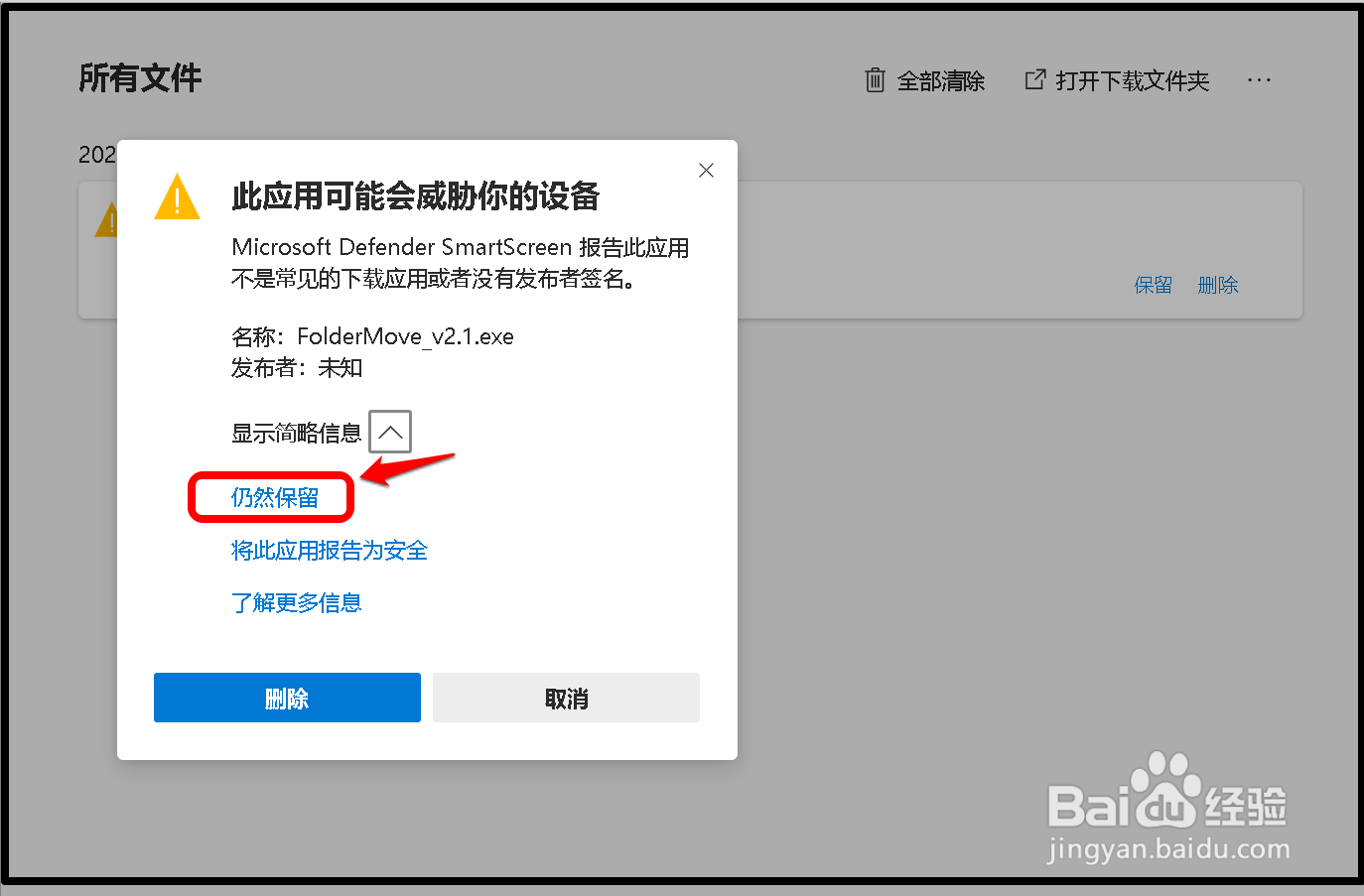
10、回到 Microsoft Edge浏览器的下载设置窗口,我们点击:在文件夹中显示;

11、在软件E:\盘中,我们就可以看到下载的软件 FolderMove_v2.1.exe。

12、以上即:Win10下载显示Microsoft Edge已阻止不安全的xxx文件问题的解决方法,供朋友们参考和使用。